Jak odtwarzać filmy za pomocą programu Windows Media Player i alternatyw w systemie Windows 10
Jako domyślny odtwarzacz multimediów możesz nie być w stanie znaleźć programu Window Media Player w systemie Windows 10. Jak pobrać domyślny odtwarzacz multimediów w systemie Windows 10? Co należy zrobić, jeśli pojawia się komunikat o błędzie, że program Windows Media Player przestał działać? Dowiedz się więcej szczegółów na temat programu, alternatyw, a także rozwiązywania problemów z artykułu.

Część 1. Krótki przegląd programu Windows Media Player dla systemu Windows 10
W odróżnieniu od programu Windows Media Player dla systemu Windows 7 nie można otwierać plików multimedialnych w systemie Windows 10 bezpośrednio za pomocą programu Windows Media Player. Jeśli używasz systemu Windows 10 N / NK, system operacyjny w ogóle go nie ma.
Jak zdobyć program Windows Media Player 12 dla systemu Windows 10
1. W przypadku systemu Windows 10 N / NK należy pobrać pakiet Media Feature Pack, który zawiera program Windows Media Player 12 z poniższego łącza. Po wybraniu żądanego języka możesz kliknąć przycisk Pobierz, aby pobrać program Windows Media Player 12 na Windows 10.
https://www.microsoft.com/en-us/download/details.aspx?id=48231
2. Aby pobrać program Windows Media Player dla Windows 10 Home i Pro, możesz nacisnąć Windows klawisz + ja aby otworzyć Ustawienia menu. Przejdź do Aplikacje menu i wybierz Dodaj funkcję opcja z Zarządzaj funkcjami opcjonalnymi opcja. Przewiń w dół, aby zainstalować program Windows Media Player 12 dla systemu Windows 10.
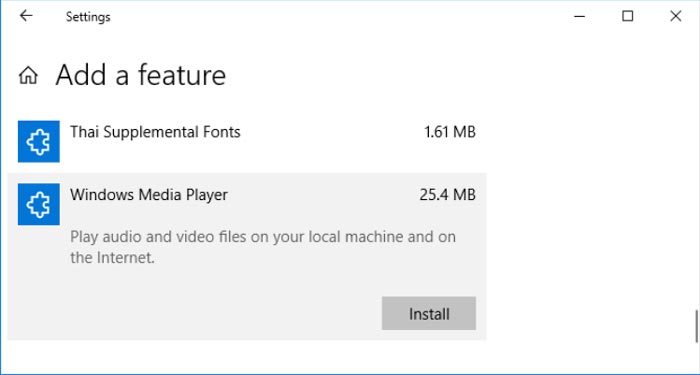
Krótki przegląd programu Windows Media Player 12
Plusy
- Możliwość odtwarzania wielu formatów plików multimedialnych.
- Nagrywaj na dyski CD, VCD, a nawet DVD.
- Oglądaj bezpośrednio strumieniowe wideo online.
- Udostępnij pliki lub filmy znajomym.
Cons
- Nie można zwiększyć głośności.
- Nie można przechwytywać migawek podczas odtwarzania.
- Nie udostępnia skrótów do odtwarzania wideo.
Część 2. Najlepsze 3 alternatywy dla Windows Media Player w systemie Windows 10
Czy istnieje alternatywa dla programu Windows Media Player do odtwarzania plików multimedialnych w systemie Windows 10? Dowiedz się więcej o 3 różnych metodach łatwego odtwarzania plików multimedialnych.
Metoda 1: FVC Free Video Player - Windows Media Player Online Alternative
Darmowy odtwarzacz wideo FVC to darmowy odtwarzacz multimediów online, który obsługuje większość formatów wideo i audio. Jest to alternatywa dla Windows Media Player, która obsługuje filmy 720P / 1080P / 4K. Możesz także dostosować filtry wideo, a nawet zastosować efekty 3D do filmów. Co więcej, możesz również zrobić zrzut ekranu podczas odtwarzania wideo.
- 1. Jest to darmowy odtwarzacz multimediów online oparty na HTML-5 dla większości formatów plików.
- 2. Obsługuje oryginalną jakość wideo, taką jak rozdzielczości 720P, 1080P i 4K.
- 3. Dostosuj efekty odtwarzania, takie jak jasność, kontrast i inne.
- 4. Kontroluj proces odtwarzania za pomocą suwaka nawigacyjnego, głośności dźwięku itp.

Metoda 2: VLC Media Player - Alternatywa dla programu Windows Media Player typu open source
Vlc media player odtwarzacz multimediów o otwartym kodzie źródłowym jako alternatywa WMP dostępna na różnych platformach. Zapewnia również doskonałe funkcje odtwarzania, takie jak streamer wideo YouTube, twórca zakładek i wiele innych. Możesz także konwertować pliki wideo.
- 1. Wszechstronna alternatywa dla Windows Media Player dla wszystkich platform.
- 2. Umożliwiają robienie zdjęć i nagrywanie wideo klatka po klatce.
- 3. Dostosuj ustawienia wideo / audio, normalizację, synchronizację plików multimedialnych itp.
- 4. Odtwarzanie poklatkowe, kontrola szybkości i jeszcze dokładniejsze odtwarzanie.

Metoda 3: DVDFab Player - alternatywa dla Windows Media Player dla Blu-ray / DVD
Podobnie jak nazwa alternatywy dla Windows Media Player, DVDFab Player to coś więcej niż odtwarzacz wideo 4K lub plik odtwarzacz muzyki, ale także kompatybilny z Blu-ray / DVD, folderami i plikami ISO. Poza podstawowymi funkcjami odtwarzania, aplikacja Poster Wall efektywnie zarządza całą biblioteką multimediów.
- 1. Umożliwia zarządzanie lokalną biblioteką multimediów i organizowanie jej za pomocą ściany pocztowej.
- 2. Zapewnij menu nawigacji dla płyt DVD, Blu-ray, a nawet plików 4K Blu-ray.
- 3. Twórz, organizuj i zarządzaj plikami multimedialnymi w lokalnej bibliotece multimediów.
- 4. Pobierz dokładne metadane z głównych witryn do przesyłania strumieniowego online.
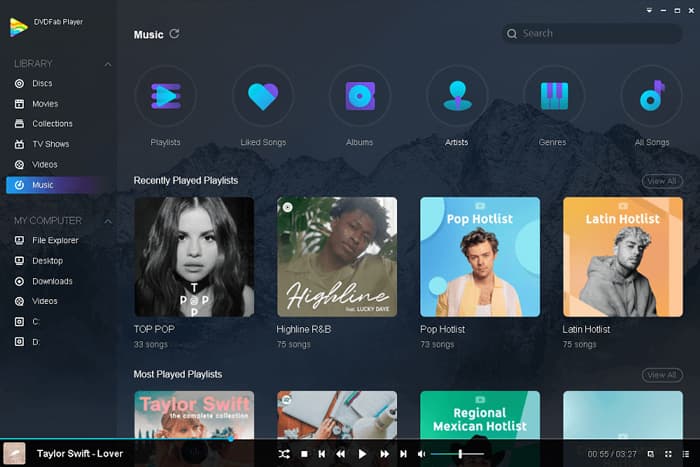
Metoda 4: GOM Media Player - alternatywa dla Windows Media Player ze skórkami
GOM Media Player to kolejny łatwy i przydatny odtwarzacz multimediów jako alternatywa dla Windows Media Player. Umożliwia pobieranie różnych skórek do interfejsu użytkownika. Co więcej, możesz użyć programu do łatwego przechwytywania części dźwięku z filmów.
- 1. Jest bardzo stabilny i obsługuje wszystkie formaty plików wideo i audio.
- 2. Możesz go użyć do przechwycenia części dźwięku z oryginalnego wideo.
- 3. Różne skórki interfejsu mogą ozdobić i sprawić, że Twój komputer będzie fajny.
- 4. Automatycznie wyszukuje i synchronizuje napisy do odtwarzanego filmu.
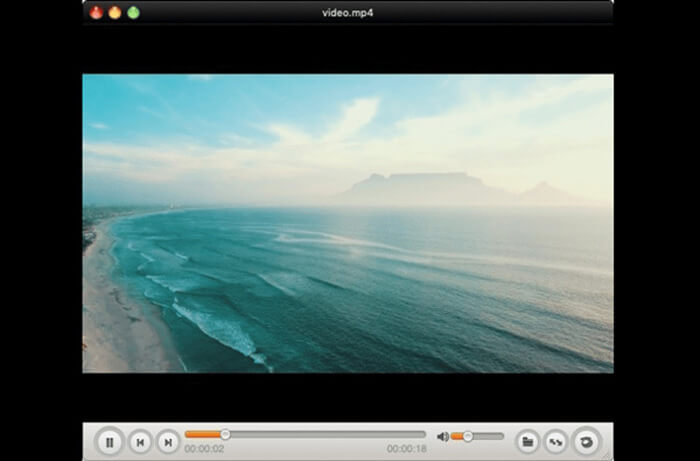
Część 3. Często zadawane pytania dotyczące niedziałającego programu Windows Media Player
Co należy zrobić, jeśli program Windows Media Player napotkał problem podczas odtwarzania pliku multimedialnego? Oto kilka wskazówek dotyczących rozwiązywania problemów, które należy znać, aby w pełni wykorzystać możliwości programu Windows Media Player.
1. Jak poprawnie skonfigurować program Windows Media Player, aby naprawić problemy z awariami?
Jeśli program Windows Media Player często się zawiesza, zwłaszcza gdy plik wideo / audio jest uszkodzony lub biblioteka odtwarzacza była zajęta, możesz ponownie przeprowadzić poprawną konfigurację programu, wykonując następujący proces. Otwórz panel sterowania komputera i kliknij Pokaż wszystkie przycisk na interfejsie. Znajdź narzędzie do rozwiązywania problemów z biblioteką i ustawieniami programu Windows Media Player. Kliknij narzędzie do rozwiązywania problemów, aby uruchomić plik, a następnie możesz kliknąć plik Zastosuj poprawkę opcja. Teraz zrestartuj system Windows, najprawdopodobniej odtwarzacz nie zawiesi się ponownie.
2. Jak zaktualizować program Windows Media Player dla systemu Windows 10?
Aby zaktualizować program Windows Media Player w systemie Windows 10, możesz stary i nacisnąć Windows i ja klucze, aby uzyskać ustawienia systemu Windows. Wybierz Aktualizacja i bezpieczeństwo opcja. Następnie wybierz plik Zaktualizuj historię opcja, po której następuje Odinstaluj aktualizację opcja. Możesz znaleźć Aktualizacja zabezpieczeń dla systemu Microsoft Windows (KB4015583) aby odinstalować poprzednią wersję. Wybierz Sprawdź aktualizacje i upewnij się, że masz zainstalowaną aktualizację KB4015438. Następnie możesz ponownie uruchomić komputer, aby sprawdzić, czy program Windows Media Player działa, czy nie.
3. Jak odtworzyć film w programie Windows Media Play, który nie jest zgodny?
Po pobraniu wideo, które nie jest kompatybilne z Windows Media Player, możesz pobrać kodek wideo jako poprawkę lub nawet użyć konwertera wideo do konwersji pliku wideo i audio na WMA i WMV, który jest w pełni zgodny z domyślnym odtwarzaczem multimediów , na przykład z MP4 do WMV. Darmowy internetowy konwerter wideo FVC powinien być jednym z najlepszych darmowych opcji.
Wniosek
Jak korzystać z programu Windows Media Player w systemie Windows 10? Jeśli nadal nie pobrałeś domyślnego odtwarzacza multimedialnego, powinna to być prosta recenzja, którą powinieneś wiedzieć. Oprócz wskazówek i wskazówek dotyczących rozwiązywania problemów z artykułu można również dowiedzieć się więcej o alternatywach 5 programu Windows Media Player.



 Video Converter Ultimate
Video Converter Ultimate Nagrywarka ekranu
Nagrywarka ekranu



